![]()
Utilisez l’outil Grouper si vous voulez que deux ou plusieurs éléments se comportent comme un seul (vous n’obtiendrez pas une association physique comme avec l’outil Souder).
|
|
Un groupe se dissocie grâce à l’outil Dégrouper.
q Grouper (PC: Ctrl+G ; Mac: commande+G)
Utilisation :
1. Sélection de l’outil Grouper. ![]()
Cliquez sur l’icône représentant l’outil dans le pupitre.
La Baguette apparaît.
2. Sélection des éléments à grouper.
Deux méthodes sont possibles :
· Sélection « à la baguette », accessoire de sélection d’objets.
· Désignez avec la baguette chacun des éléments tout en cliquant sur le bouton de gauche de la souris.
· Validez la sélection en appuyant sur la touche « entrée ».
· Sélection « au lasso ».
Deux méthodes, en ayant recours soit :
· A la palette assistante : cliquer sur l’icône représentant l’accessoire dans la palette assistante.
Ou
· A la souris :
PC : Cliquez sur le bouton droit de la souris.
Mac : Maintenez la touche Option enfoncée et cliquez sur la souris.
Le lasso apparaît.
· Utilisez-le pour entourer les objets que vous voulez grouper et tapez Entrée.
Les éléments sélectionnés sont groupés et apparaissent en blanc.
3. Vous pouvez éventuellement former un autre groupe en reprenant à l’étape n°2.
4. Fin de l’action.
Terminez l’action en la validant ou en posant l’outil (suivant interface). Voir comment au Chapitre Manuel Utilisateur /Trousses à outils /Utilisation générale d’un outil /Comment terminer l’action ?
Apres cette opération les objets sont groupés, ils sont confondus en un seul élément.
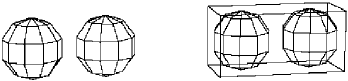
![]()
Cette opération est réversible, voir ci-après l’outil Dégrouper.
![]()
Vous pouvez aussi grouper les objets d’une scène sans avoir besoin de prendre l’outil. Pour cela :
· Sélectionnez (à l’aide de l’accessoire baguette) le premier élément du groupe.
· Appuyez sur la touche « shift » (sans la relâcher).
· Désignez les autres éléments à joindre au groupe et cliquez au fur et à mesure.
· Relâchez la touche « shift ».
|
Voir chapitre Travaux pratiques :
|
q Dégrouper (PC: Ctrl+U ; Mac: commande+U)
Utilisation :
1. Sélection de l’outil Dégrouper. ![]()
Cliquez sur l’icône représentant l’outil dans le pupitre.
Si vous avez un ou plusieurs groupes dans votre scène, vous verrez apparaître une boîte englobant séparément chacun d’eux.
La Baguette apparaît.
2. Sélection du ou des groupes à dégrouper.
Désignez avec la baguette chacun des groupes tout en cliquant sur le bouton de gauche de la souris.
Chacun des éléments composant un groupe retrouve son indépendance.
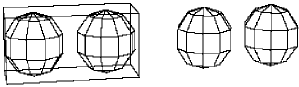
Si vous dégroupez un groupe composé de sous-groupes ; après avoir détruit le groupe maître, AMAPI 3D affichera la boîte englobante de chacun de ses sous-groupes. Vous pourrez les dégrouper à leur tour.
3. Fin de l’action.
Terminez l’action en la validant ou en posant l’outil (suivant interface). Voir comment au Chapitre Manuel Utilisateur /Trousses à outils /Utilisation générale d’un outil /Comment terminer l’action ?
![]()
De même que vous pouviez grouper les objets d’une scène sans avoir besoin de prendre l’outil, vous pouvez les dégrouper sans entrer dans l’outil Pour cela :
· Sélectionnez le groupe (à l’aide de l’accessoire baguette).
· Appuyez sur la touche « shift » (sans la relâcher).
· Désignez les éléments à dégrouper.
· Relâchez la touche « shift ».
q Entrer et sortir d’un groupe
Si vous souhaitez travailler temporairement avec un seul élément appartenant un groupe, sans avoir à le dégrouper puis à le grouper à nouveau, vous pouvez utiliser les modes « Entrer/Sortir d’un groupe ».
Entrer dans un groupe :
1. En dehors de toute utilisation d’outil, désignez avec le curseur le groupe dans lequel vous voulez travailler.
2. Positionnez le curseur indifféremment sur l’icône de l’outil « Grouper » ou « Dégrouper » du pupitre
3. PC : Cliquez sur le bouton droit de la souris.
Mac : Maintenez la touche Option enfoncée et cliquez sur la souris.
4. Choisissez dans le menu proposé : « Entrer dans le groupe » et relachez le bouton de la souris.
Le groupe sera temporairement dégroupé, vous permettant ainsi de travailler sur chacun des éléments séparément (le reste de la scène sera masqué pour l’occasion).
Sortir d’un groupe :
1. En dehors de toute utilisation d’outil, Positionnez le curseur sur l’icône de l’outil « Dégrouper » du pupitre.
2. PC : Cliquez sur le bouton droit de la souris. Mac : Maintenez la touche Option enfoncée et cliquez sur la souris.
3. Choisissez dans le menu proposé : « Sortir du groupe ». Le groupe dissocié sera automatiquement reconstitué et la scène réapparaîtra.
![]()